En este manual voy a enseñar a crear un host en NO-IP para que puedan acceder fácilmente desde el exterior a vuestro ordenador, servidor FTP, servidor VPN, servidor de juegos, servidor WEB con una dirección fácil de recordar, sin necesidad de memorizar IPs, y si tienes IP Dinámica no pasa nada, automáticamente re-sincroniza y funcionará sin problemas (siempre y cuando configures el router correctamente o tengas el cliente no-ip en el ordenador).
Lo primero que debemos hacer es registrarnos en la web oficial, en la parte derecha tenemos la opción de «Sign Up» tal y como podéis ver en la siguiente imagen:
Ahora tendremos que rellenar los datos que nos piden de correo electrónico, usuario, contraseña y también el hostname que queramos. El hostname podremos añadirlo más tarde sin ningún problema, así que no os preocupéis por ello.
A continuación, nos saldrá el formulario para el inicio de sesión si es que no ha entrado directamente en nuestra cuenta cuando nos hemos registrado:
A continuación, si pinchamos en «Dynamic DNS/ Hostnames» tendremos un resumen de los hostnames de nuestra cuenta. Si pinchamos en «Add Hostname» podremos crear un nuevo hostname en No-IP.
Cuando hayamos elegido el host, pinchamos en la parte inferior «Create HOST» y ya tendremos nuestro host creado.
Ahora sólo falta configurar este host.
Hay 2 formas de hacerlo:
1 - configuración en NO-IP en los routers.
2 - descargando aplicación de NO-IP para los sistemas operativos la que recomiendo como mas fácil .
1 - Configuración NO-IP en los routers.
Cada vez que lo queramos usar, si la IP Dinámica de nuestro proveedor nos ha cambiado no tendremos más remedio que volver a sincronizarlo, o configurarlo en el router para que él haga el trabajo por nosotros. Únicamente deberéis meter los datos de LOGIN de la web de NO-IP y el HOST elegido, guardáis cambios y listo.
Ejemplo de configurar NO-IP en el TP-LINK WR1043ND:
Ejemplo de configurar NO-IP en Asus WL-500GPremiumV2 con Tomato RAF de Victek.:
Como veis, en todos los routers nos pide el LOGIN de DynDNS y el HOST, guardamos cambios y reiniciamos el router si es necesario.
Ahora podréis entrar desde cualquier lugar a vuestro ordenador poniendo dicho HOST como si fuera la IP. Si necesitáis usar un servidor FTP basta con poner: host.dyndns.org:21
2 - Si nuestro router no tiene el servidor NO-IP y sólo tiene DynDNS, no tendremos más remedio que usar la aplicación de NO-IP para los sistemas operativos, a continuación enseño cómo configurarlo.
Nos vamos a la pantalla Download en la web oficial, tal y como podéis ver en la siguiente imagen, y pincháis sobre vuestro sistema operativo (en Linux, se puede utilizar el .EXE con Wine y funciona).
Ahora instalamos el programa, lo hacemos como cualquier programa en Windows.
Es importante seleccionar lo siguiente para que se inicie con Windows, si no lo ponemos, no se iniciará y tendremos que hacerlo manualmente, también podemos optar por no marcar estas casillas y hacerlo «manualmente», al final del tutorial tenéis como hacerlo.
Una vez instalado, nos saldrá email y clave para loguearnos en el servicio:
Ahora en la pantalla, seleccionamos el host o host que queremos sincronizar con nuestra dirección IP.
En la siguiente pantalla tenemos la conexión realizada satisfactoriamente, fijaos como se refresca cada 5 minutos.
Debemos recordar que no podemos cerrar el programa si queremos que siga funcionando, debéis dejarlo en la barra de tareas.
Para Instalar no-ip en Freebsd escribimos esto en putty o consola
cd /usr/ports/dns/noip/Ahora lo configuramos
make install
make conf
Nos pedirá:
- La red que vamos a usar para el no-ip, encojemos la "em0" pulsando la tecla 0.
- El login o cuenta del no-ip hay ingresan su cuenta en mi caso metin2max
- La contraseña o password hay colocan su contraseña
- Luego aparecen sus host y si desean enlazarlo a esta maquina en mi caso tengo 2 escriben, Y si desean que los 2 se enlacen, o escriben N si quieren que solo uno o varios, les aparecerá uno por uno y escriben Y en el que deseen que se enlace a esa maquina.
- Después le pregunta si desean hacer algo mas escriben N
Ya configurado el no-ip ese archivo se genera en esta direccion /usr/local/etc/no-ip2.conf.
Ahora vamos agregar no-ip para que arranque con la maquina agregamos con este comando
sysrc noip_enable="YES"Para terminar iniciamos el servicio
service noip startTodo listo ya se pueden conectar con su host de no-ip, no se les olvide abrir los puertos en el router y desactivarlos en el antivirus.


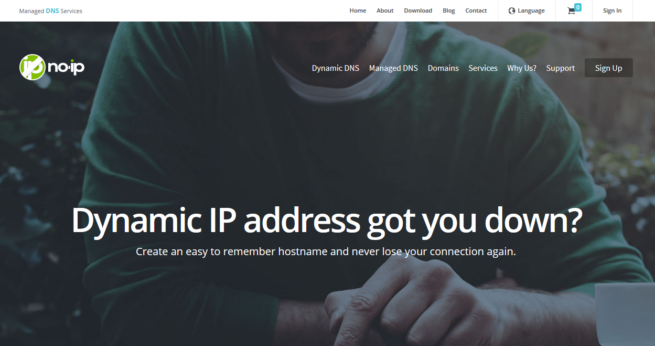
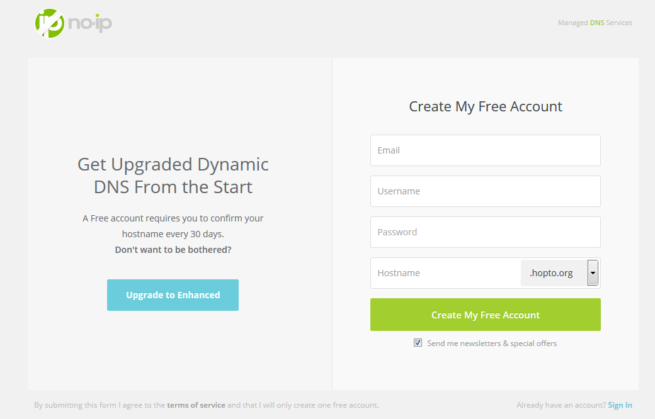
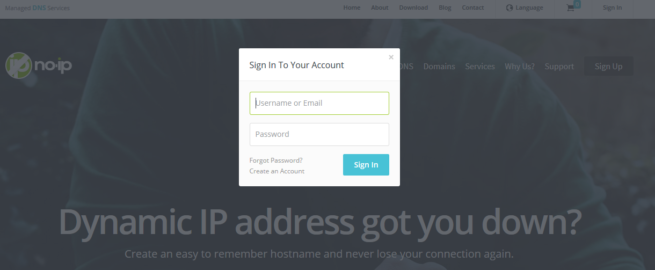
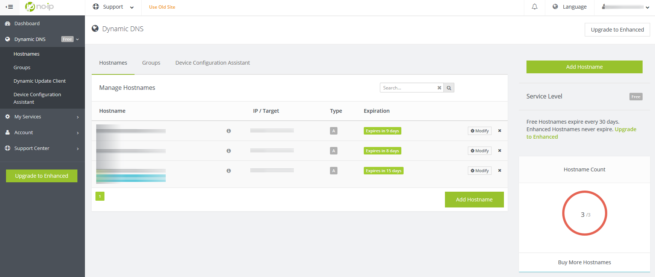
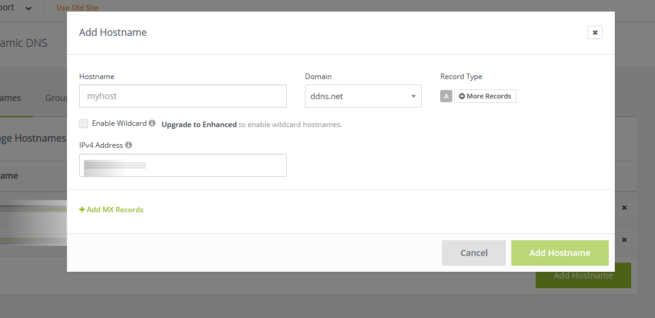
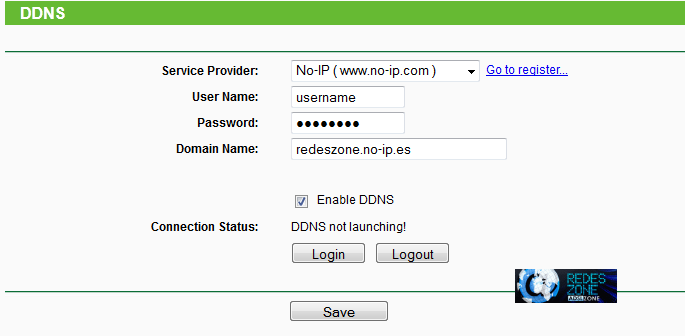
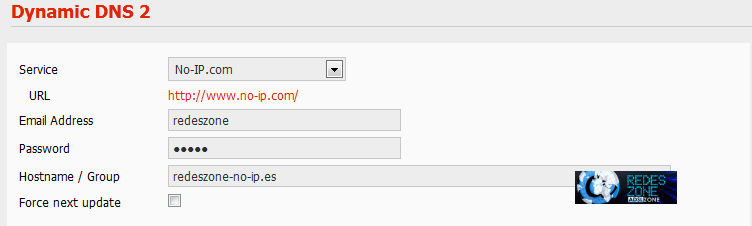
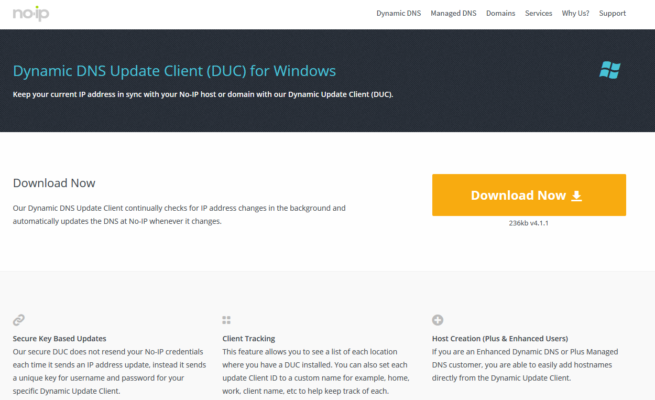

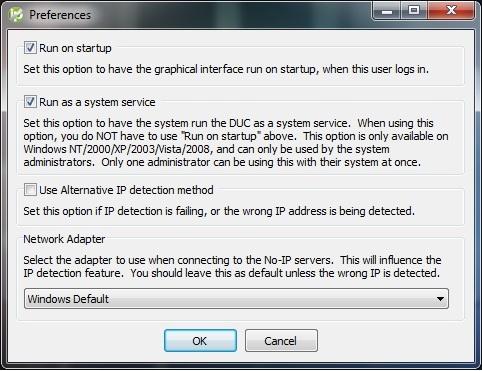
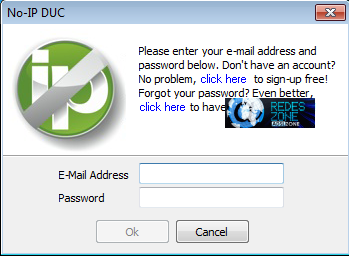
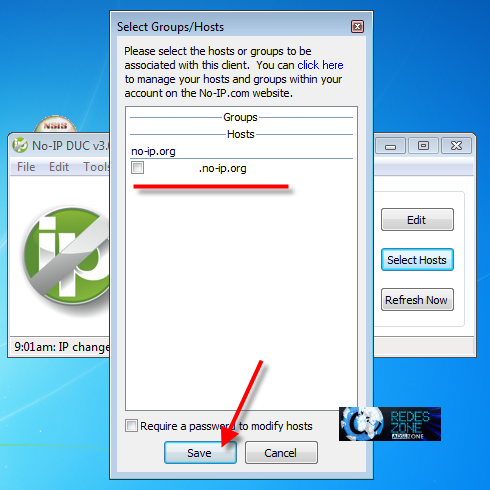
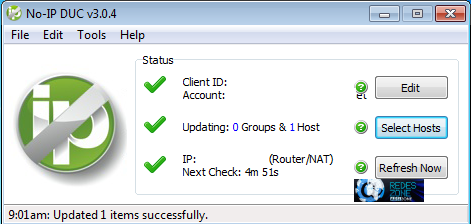
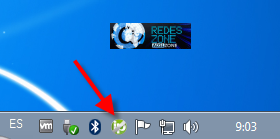




![[Guia]Hacer cualquier NPC tienda y adicionar Item Metin2](https://blogger.googleusercontent.com/img/a/AVvXsEgGsEshd4LzGf726crQV1nytrql7JCpFiCj0Y52XODMgrbWibHvn0e-S8JESAeDox61YzOxKHBWt5ooICscdV8GVb3VCQheuniwfJgUPBO11KX8JwMLVrTmgv4l5ovd5jDc53weIRqSlbdBcE69_r0TIhfZYWBOBqCp1QvO8wk5lx0LbrUJ9S1_ksuJEQ=w680)
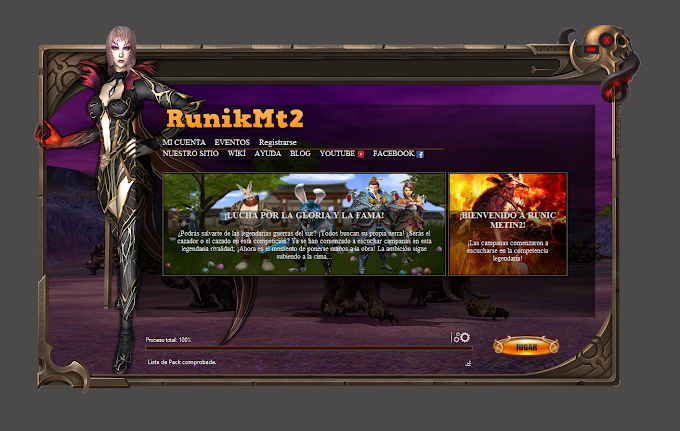

![[Guía] Cambiar contraseña de Mysql Metin 2](https://blogger.googleusercontent.com/img/b/R29vZ2xl/AVvXsEgQ3lAyrigCf6O4RzulWn3kk-p74YcIuZsvnEnMNAYlYueFHRuypqdo-BHzlkFlEuHTf8NffhAocR-12JljI-4YbCONlr79qVwHQiiacAYlkv8QF7WnQD-5qSKXtKHRTpCooFz_QfR2fpFO/w680/1499794875MySQL-logo-png-transparent.png)

0 Comentarios